老游戏窗口化/全屏的解决方法

这段时间和小伙伴一起研究了老游戏窗口化,这时候才发现如今想运行老游戏也是蛮困难的事情,因为我们现在的电脑配置很高,老游戏当时是在DOS/Win98系统开发的,早已不支持新的系统了,兼容性较差。虽然现在系统支持向下兼容,但是很多游戏仍需要看运气,还需要借助第三方软件来辅助,调整的过程中也是很艰辛,那时候的开发者也是没想到,未来会有新的系统呢~ 
目前所知的窗口化/全屏工具有这些:
- D3Dwindower
- DxWnd
- dgVoodoo2
- CNC-DDraw
- Magpie
- DOSBox
- Borderless Gaming
运行老游戏可能会遇到各种问题,换别的工具多尝试下,总会有一个能用的。
下载
我自己也弄了整合包,如有需要可到下面按钮下载。
百度云 提取码:wn22工具介绍
D3Dwindower
英文版下载:https://www.fileplanet.com/archive/p-70607/d3dwindower-english-version
汉化版:https://dl.3dmgame.com/patch/9462.html
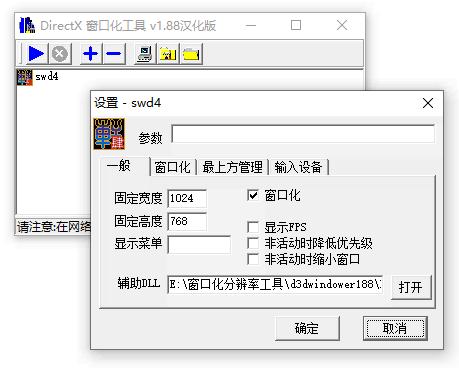
这个经典窗口化软件大家估计都用过,在以前玩老游戏就是用它!很好用!一般来说都能窗口化,可惜的是版本停在了v1.88,作者也没有开源,如果能更新就好了。
DxWnd
官网下载:https://sourceforge.net/projects/dxwnd/
汉化版:https://tieba.baidu.com/p/7069300957
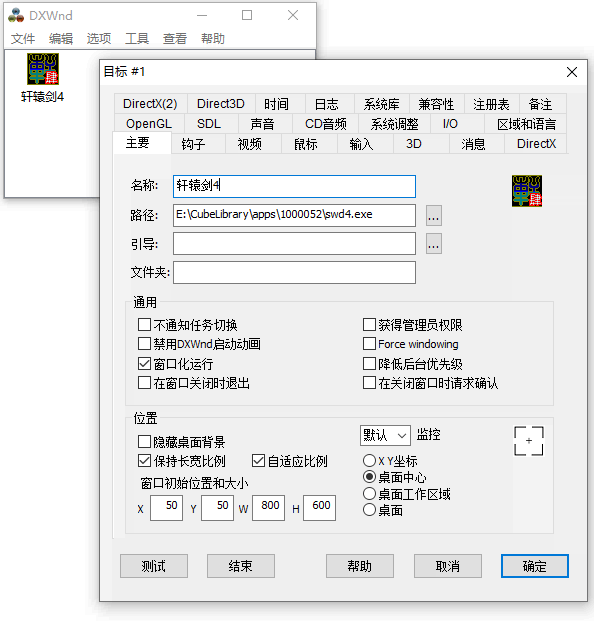
这软件也是很好用,功能很全,配置起来需要费些时间,有人做了汉化版,可以下载汉化版试试。
dgVoodoo2
官网下载:http://dege.freeweb.hu/dgVoodoo2/dgVoodoo2/
汉化版:https://tieba.baidu.com/p/7069300957
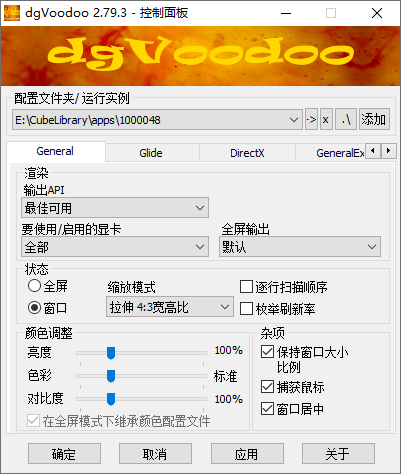
这软件感觉对3D游戏比较有效,如果DxWnd无法窗口化也可以试试这软件,也有汉化版,都是同步更新。
CNC-DDraw
Gihtub项目/下载:https://github.com/FunkyFr3sh/cnc-ddraw

偶然在B站视频看到的,我试了下真的好好用!只需要把cnc-ddraw config.exe、ddraw.dll、ddraw.ini三个文件复制到游戏目录即可,它就自动窗口化了,超级方便!当然你也可以编辑ini配置文件,自己修改参数。
CNC-DDraw不支持Direct3D/Glide渲染的游戏,它仅适用于使用DirectDraw渲染的游戏,也就是只支持2D游戏。通常你可以通过游戏的外观来判断它是否是3D游戏,但你也可以让cnc-ddraw生成调试日志并搜索“IDirect3D”相关日志。
Magpie
Github项目/下载:https://github.com/Blinue/Magpie/releases
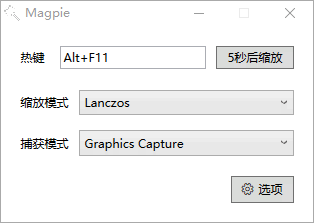
某天在github闲逛看到的,这个是用来全屏化的,也是很小巧的工具,只适合从窗口变全屏的游戏,打开游戏后按快捷键即可变全屏。
Borderless Gaming
Github下载:https://github.com/Codeusa/Borderless-Gaming
steam购买:http://store.steampowered.com/app/388080

也是全屏化工具,安装完后在左侧应用程序选择游戏进程,按▶右箭头放到自动处理列表,回到游戏就会自动变全屏了。
steam上也可以购买,不知道是否好用,不过既然github上也有我就直接去github下载了……
DOSBox
官网下载:https://www.dosbox.com
手册:https://www.dosbox.com/DOSBoxManual.html
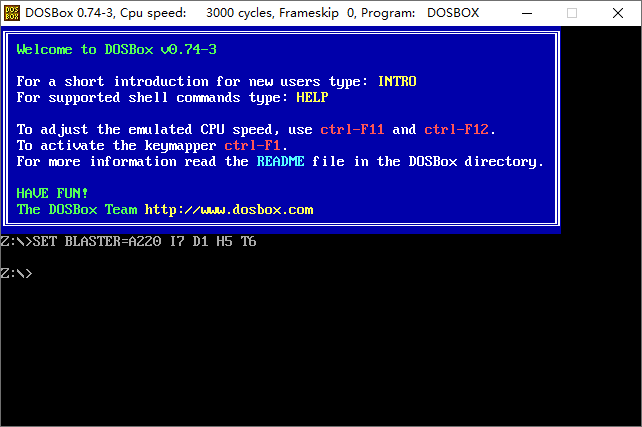
DOSBox是一个x86 PC平台DOS模拟器,用于运行DOS游戏和DOS程序,DOS时代也出了不少佳作,如果想玩DOS游戏就要用DOSBox了,配置稍微要花些功夫,不过看官方手册不难的!或者下别人已编译好的合集包,也有在线玩DOS游戏的网站:https://dos.zczc.cz
网盘内上传了“DOSBOX游戏启动器最终三版”文件,可以用这工具自动生成配置文件,包括仙剑奇侠传、轩辕剑、阿猫阿狗等。
PCem
官网下载:http://www.pcem-emulator.co.uk/index.html
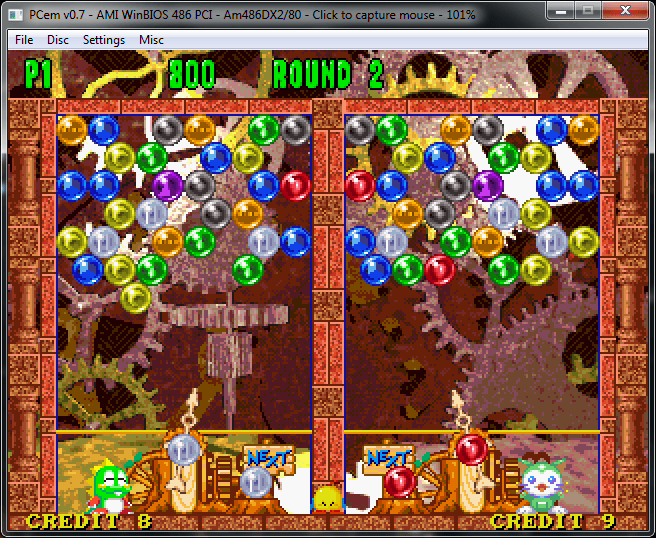
这个准确来说是PC模拟仿真器,不是虚拟机,用来模拟旧系统的,同时也能玩一些老游戏了,如果你的游戏用了上面窗口化工具仍然无法畅玩,那么就试试这个吧~听说10代Intel和AMD Ryzen系列无法在虚拟机安装Win98了,或许可以用这软件来应急。
PCem配置稍微复杂些,网上搜下教程一步步做就好,运行这软件的电脑配置也不能太低,之后可以安装Win98系统来玩老游戏了。
QEMU
官网下载:https://www.qemu.org
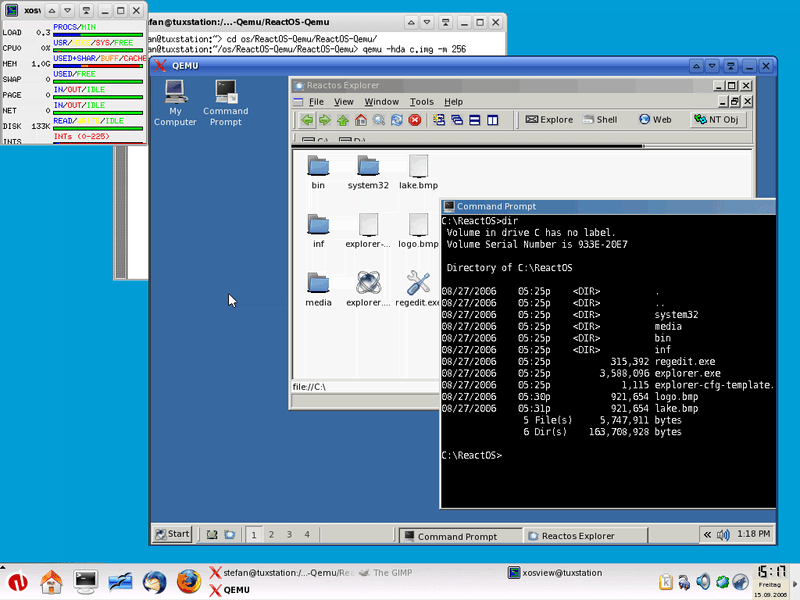
也是PC模拟仿真器,貌似要输入相当多的命令行,速度较慢,不如PCem流畅些。
Sizer
官网:http://www.brianapps.net/sizer/

这个不是窗口化工具,其实用来调整程序窗口尺寸的,算是窗口放大的形式,这个蛮好用的,比如你要打开以前下的小软件,发现窗口和字体特别小!这时候就可以用它了!直接双击sizer.exe,然后在想要放大的窗口程序右上角会出现多种分辨率,特别简单快捷!
相关网站
一些相关游戏网站,冷门资源难找,多去论坛或外网搜罗搜罗,说不定能发现还有人维护呢。
琵琶行论坛:https://www.ppxclub.com/forum.php
百度老游戏吧:https://tieba.baidu.com/f?ie=utf-8&kw=%E8%80%81%E6%B8%B8%E6%88%8F&fr=search
游戏资料库:https://www.mobygames.com
俄罗斯旧游戏档案(有少量中文游戏):https://www.old-games.ru
国外旧游戏下载:http://www.oldversion.com
旧DOS游戏仓库:http://www.abandonia.com
Dos游戏仓库:https://www.dosgames.com
DOS合集(贴吧):https://tieba.baidu.com/p/3874171242
在线DOS游戏:https://dos.zczc.cz
解决方法
总结下遇到的问题解决方法,如有可以补充的欢迎在评论补充!
试试在快捷方式加个-win或-window
在程序快捷方式直接加个-win或-window是最简单的方法,这方法适用于能窗口化的游戏,有些游戏可能不大实用。
在游戏程序右键创建快捷方式,即可在当前目录下生成新的快捷方式。
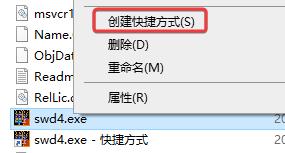
然后在快捷方式右键属性,在目标地址栏后面按空格加-win或-window,注意中间要加个空格噢!
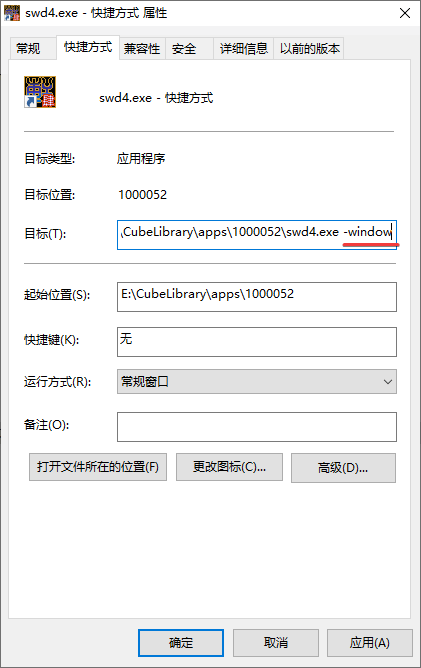
然后应用确定看看是否生效。
游戏目录ini配置文件修改
有些游戏目录下的ini配置文件可以自定义修改的,如果有这文件,可以右键编辑看看有没有关于Window的选项,如类似下面这样的参数:
[Screen] |
或者去贴吧搜搜看有没有人写了ini配置,照着抄一下。
兼容性调整和高DPI缩放
有些时候还要设置下兼容性,右键程序属性,在兼容性一栏的兼容模式选择以前的系统版本,如Windows 98或Windows XP。同时还要勾上简化的颜色模式,选择16位色。

如果感觉画面不清晰很模糊,就要调整高DPI设置,因为我们显示器是高分辨率,运行老游戏或旧软件就会不太清晰,我们可以在属性点击更改高DPI设置,勾上替代高DPI缩放行为,选择应用程序或系统(增强)。
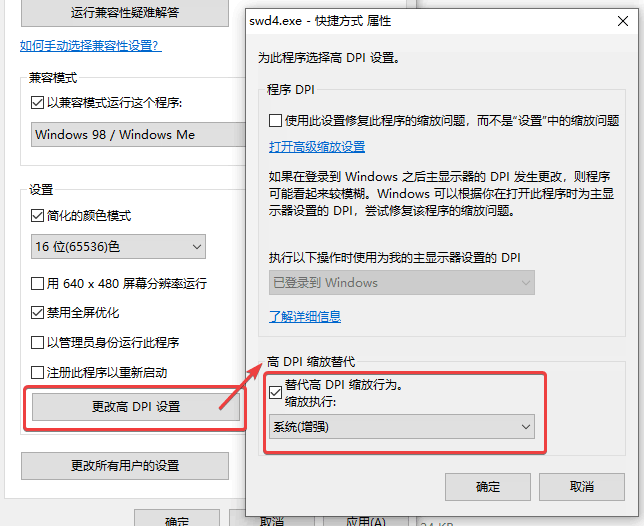
游戏文本乱码
下载区域模拟工具Locale-Emulator,安装后右键菜单会有“Locale Emulator”选项,点击修改此程序的配置,选择游戏原本的语言和地区,我们可以保存下来,以后就可以从已保存好的配置打开了~
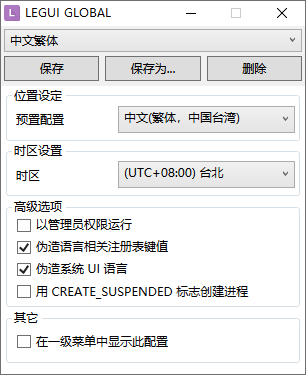
游戏内字体显示不全或变粗问题
有些游戏需要安装语言包,才能完整显示字体,比如繁体中文、日语等。
右键系统菜单,点击设置,在弹出的Windows设置界面,选择时间和语言→语言→添加语言

在弹出的“选择要安装的语言”界面搜索繁体,选择中文(台灣) 进行安装即可。
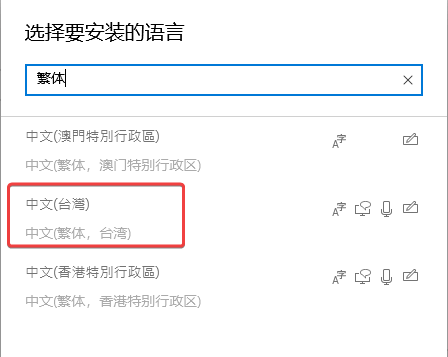
对了如果是繁体游戏,可能还要额外装个“明流体”字体,才能显示文字。网盘内上传了“mingliu.ttc”字体文件,请自行右键安装。
区域和语言安装其他语言包失败,错误代码0x80070422的问题
原因是把Window update给禁止了。这么做的结果就是将电脑Window系统和微软断开网络连接,因为语言包要联网下载,只需要去打开就OK了。
打开服务,找到Windows update,并启动。或者用Windows Update Blocker这小工具开启更新。
再回到语言设置,就可以下载了。
单独语言包下载:Language Packs for Windows 11/10/8.1/7
DirectDraw或DirectX不可用
运行程序时出现提示“3D加速选项不可用”或者“您需要开启3D加速才能运行”,我们需要查看下DirectDraw和Directx是否开启,在开始菜单或按Win+R输入打开dxdiag,在显示页面下方看看是否已启用,如果显示已禁用就把它开启。

由于Windows 10取消了开启禁用按钮,我们需要手动写入注册表来开启,打开记事本,复制以下代码,另存为“DirectX启用.reg”文件,双击reg文件即可开启。
DirectX启用代码:
Windows Registry Editor Version 5.00 |
DirectX禁用代码:
Windows Registry Editor Version 5.00 |
如果DirectX不是最新版,那就去下最新安装程序,链接:DirectX最终用户运行时Web安装程序
顺便更新下显卡驱动等。
自带的Alt+Enter按键全屏化
一些游戏按Alt+Enter(回车键) 也能全屏化,如RPG Maker XP/VX/MV引擎制作的游戏,Gal/AVG文字小说游戏等,可查阅下游戏使用说明,说不定会有意外发现。
Alt+Enter:全屏/窗口模式
F3:拉伸模式
F4:全屏模式
OBS无法捕捉游戏源
如果游戏源识别不到游戏进程,也可以用窗口采集试试。
另外有时候会遇到无法录制的情况,可右键属性设置兼容性,选择Windows7系统。
等待官方移植或有人做分辨率补丁
这几年由于Steam平台的普及,很多老游戏陆续搬上了steam,官方也陆续做了移植计划,曾经喜欢的游戏也可以补票了。如果你喜欢的游戏仍然无法完美窗口化,那么就等待官方移植完成吧!有生之年一定会等到的哈哈哈~或者等大佬做分辨率补丁,之前有个大佬做了仙三系列分辨率补丁,我看了他写的笔记,一个人逆向反编译去重新写程序,加入了高清分辨率,也支持了很多系统,真的好辛苦。这补丁一出,让很多玩家泪流满面!这高清的画面!简直太感人了!!
像这样用爱发电去花费时间写补丁的人不多,遇到这样的大佬深深膜拜……换成我一看汇编就立马放弃了,我完全看不懂汇编呜呜……如果有遇到谁做了分辨率补丁,可别错过唷~也要感谢开发补丁的开发者们!谢谢你们的辛苦付出!
终极大法:用虚拟机或找一台老电脑
如果还是无法窗口化游戏,那怎么办呢?上终极大法!用虚拟机!!只有虚拟机才能完美运行老游戏了!或者去淘一台老古董机……
结语
唉,怎么说呢,这年头想重温老游戏真是太不容易了……和小伙伴一起研究的过程中遇到了不少困难,有的遇到了战斗闪退,有的还是无法窗口化,两个人快被游戏搞得精疲力尽了……老游戏带来的历史遗留问题,这点是没办法的,只能等官方技术修复了。点名批评轩辕剑!我们在运行轩三的时候就遇到了好多问题,战斗闪退、OBS无法识别、后面剧情卡死未响应,实在没办法了最终还是考虑等官方移植好了…… 真是太难了……
真是太难了……
这时候我就在想,未来系统还会不断换代更新,到时候老游戏又要如何游玩呢?这是个令人沉思的问题,希望未来能有完美解决的方法吧,每个人都有想重温游戏的时光啊~
如果遇到评论加载不出来,请不要担心,稍等一会儿,等待服务器后台修复即可,或者过一段时间来看看~
